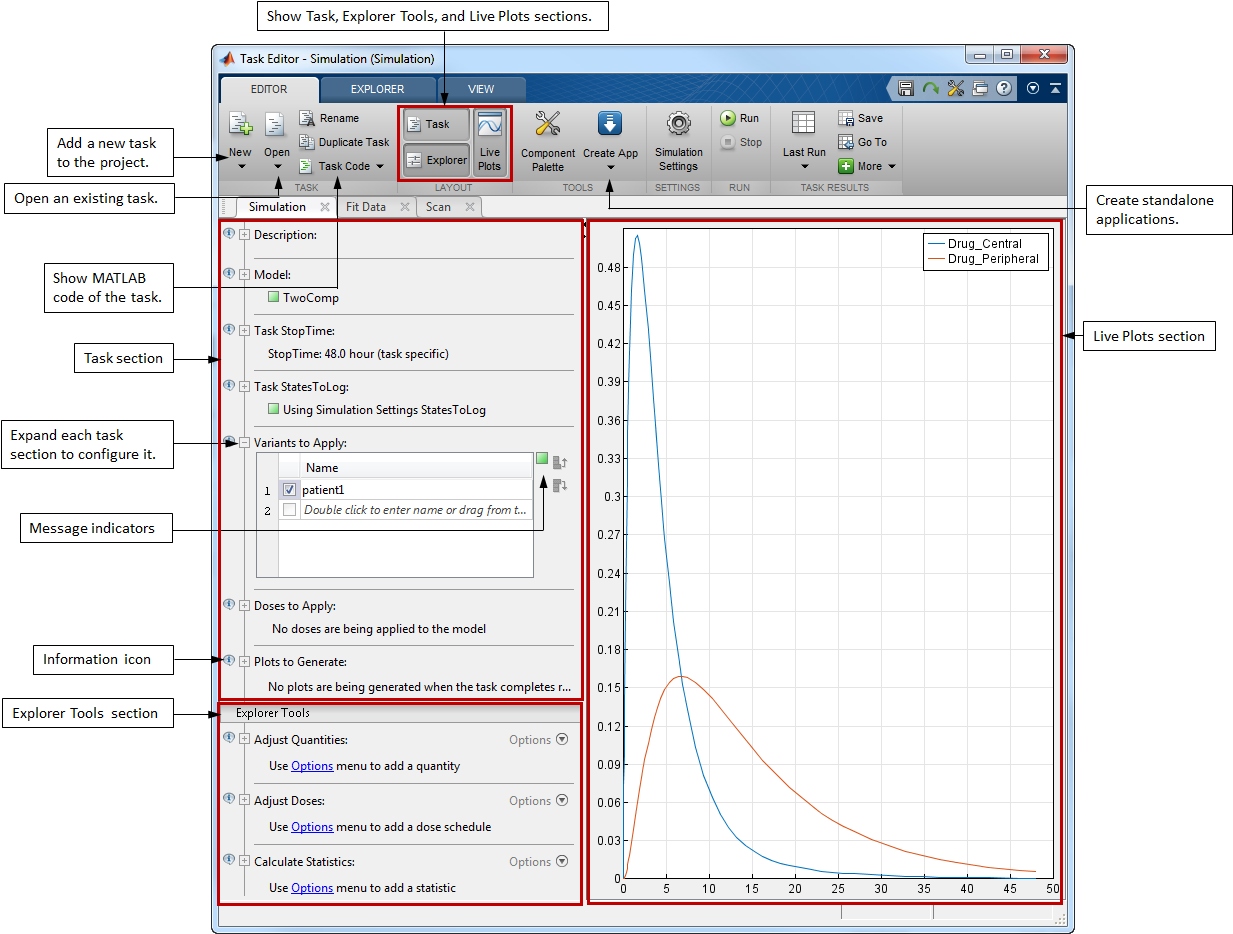Каждая задача в рабочем столе SimBiology открывается в рамках редактора задачи, где можно изменить настройки задачи, исследовать параметры модели и визуализировать живые результаты симуляции. Если существует несколько задач, каждая задача открывается в ее собственной вкладке в рамках редактора. Редактор состоит из Task, Explorer Tools и Live Plots. Можно отобразить каждого из них путем выбора соответствующей кнопки-переключателя во вкладке Editor. Вкладка также содержит другие опции, чтобы добавить новые задачи, просмотреть эквивалентный код MATLAB задачи, создать автономные приложения и запустить задачу.
Task дает вам графический способ задать то, что выполняется, когда вы запускаете задачу. Предположим, что у вас есть вариант, который имеет альтернативный набор значений параметров для больного раком, и вы хотите моделировать модель с помощью тех значений. Можно задать вариант в разделе Variants to Apply задачи симуляции и запустить его. Для получения дополнительной информации о каждом разделе задачи, можно навести на информационный значок, чтобы видеть его контекстно-зависимую справку. Когда вы конфигурируете задачу, настольные проверки на любые ошибки или предупреждения, и отмечает их использующий индикаторы сообщения. Для получения дополнительной информации смотрите Задачи Конфигурирования.
Explorer Tools позволил вам исследовать значения параметров, начальные условия и расписания дозы с ползунками. Эти интерактивные инструменты позволяют вам быстро выполнить итерации через значения, не изменяя базовую модель. Например, можно отличаться значение параметра модели и узнать начальное значение, которое генерирует результаты симуляции ближе к экспериментальным наблюдениям. Затем можно использовать значение в качестве первоначальной оценки, когда вы выполняете оценку параметра. Можно также вычислить статистику по результатам симуляции с помощью математических выражений, чтобы получить лучшее понимание результатов. Например, если вы хотите вычислить AUC (область под кривой) разовой концентрацией кривой drug, можно записать выражение, такое как trapz(drug).
Live Plots показывает живые результаты симуляции, когда задача запускается. Можно также добавить, что экспериментальные данные указывают, чтобы соответствовать результатам симуляции или задать математическое выражение, чтобы построить путем щелчка правой кнопкой по живому графику.
Инструменты для работы с Live Plots и Explorer Tools также перечислены во вкладке Explorer. Например, можно выбрать, который количества или дозы, чтобы исследовать, наложите результаты симуляции в живом графике или добавьте новые графики.